Selv om du kanskje er ganske god til å maksimere skjermens fast eiendom, eller selv har opprettet en ekstra skjerm for å utvide arbeidsområdet, er det en alternativ løsning for å holde skrivebordet ditt organisert.
Mac OS X har en innebygd funksjon kalt Mission Control som lar brukere organisere vinduer og programmer i flere arbeidsområder på skrivebordet. For eksempel kan du reservere en til fotoredigering, en annen for spill og en tredjedel for nettlesing.
Så hva med de av oss som bruker Windows?
Bruk virtuelle skrivebord i Windows
Skriv inn Dexpot, et gratis program som gir deg flere, passordbeskyttede arbeidsområder for dine ulike datamaskinaktiviteter. Slik bruker du det:
Sett opp Dexpot. Last ned og installer Dexpot. Start den, og du får straks 4 stasjonære datamaskiner. For å bytte mellom dem, trykk ALT og skrivebordet nummer. For eksempel bytter ALT-2 til det andre skrivebordet, ALT-3 til det tredje, og så videre.
Legg til flere skrivebord. Hvis du finner ut at fire skrivebord er ikke nok, legg til mer. Høyreklikk på ikonet for Dexpot-oppgavelinjen> Innstillinger. Velg antall ønskede desktops øverst.
Organiser windows. For å organisere programmer og Windows til forskjellige skrivebord, høyreklikk på ikonet for Dexpot-oppgavelinjen og velg "Desktop Windows." Deretter dra og slipp programmer fra ett arbeidsområde til et annet. Høyreklikk på øverste linje i et hvilket som helst åpent vindu, velg Dexpot> Flytt og velg skrivebordet der du vil at vinduet skal gå.
Passordbeskytt arbeidsområder. Hvis du vil reservere et arbeidsområde for privat arbeid, angi et passord. Åpne menyen i Dexpot-oppgavelinjen, og velg "Konfigurer skrivebord". Velg skrivebordet du vil beskytte og skriv inn et passord. Dexpot vil da kreve at du angir et hovedpassord.
Aktiver ekstramateriale. For mer visuell desktop-bytte, kan du legge til klikkbare skrivebordsikoner til oppgavelinjen. Gå til Innstillinger> Plugins and Extras. Sjekk "Oppgaveboks Personsøker".
For å få en 3D-effekt når du bytter, velg "Dexcube" i Plugins and Extras.
Dexpot har et overveldende utvalg av konfigurasjoner og ekstramateriale, men du kan finne en komplett guide til disse innstillingene her.









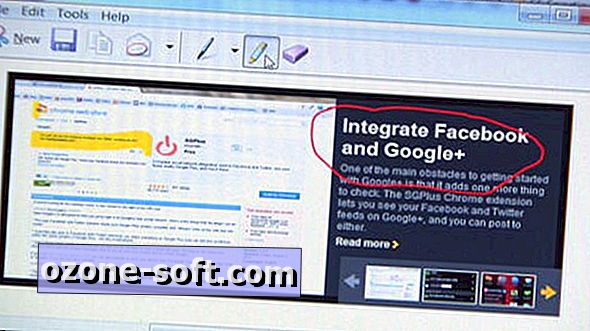

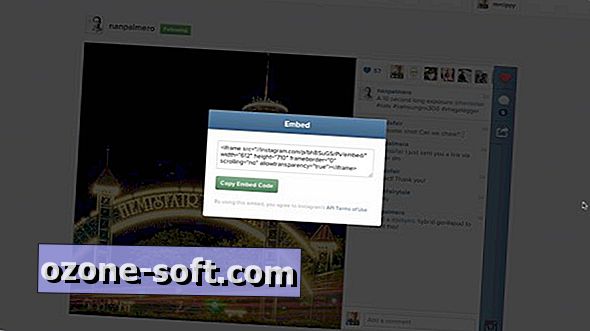

Legg Igjen Din Kommentar